- Impressão
Como desativar/excluir usuários e operadores
Como desativar/excluir usuários e operadores
Saiba como desativar um usuário
Neste artigo, você aprenderá:
- A definição de desativação de um usuário
- Como reativar um usuário
:::(Info) (OBSERVAÇÃO:) Só é possível desativar perfis de usuário em contas Enterprise. Em todas as outras contas, você pode excluir usuários. Somente os proprietários de contas podem excluir usuários e operadores:
Nas contas Enterprise, você pode optar por "desativar usuários" em vez de excluí-los. Isso tem o objetivo de preservar o histórico das ações de um usuário individual na Tulip.
A conta sempre poderá ser reativada posteriormente por um proprietário de conta.
Independentemente disso, você pode desativar e excluir usuários com o mesmo fluxo.
Se você for um proprietário de conta da Tulip, poderá desativar um usuário navegando até suas configurações. Clique em seu ícone na parte superior direita da barra de navegação e, em seguida, clique em "Settings" (Configurações). Em seguida, selecione "Users" (Usuários) no painel do lado esquerdo.
Selecione o usuário que deseja desativar e, em seguida, clique no botão "..." e depois em "Deactivate" (Desativar) na tela seguinte.

Em seguida, clique no botão "Deactivate" (Desativar) para confirmar.
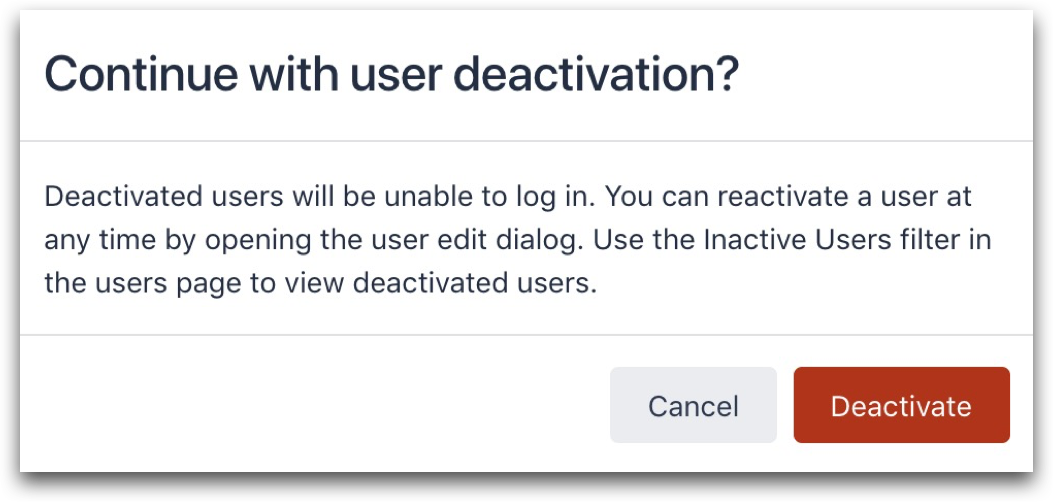
Um usuário desativado não pode fazer login. Você pode visualizar uma lista de usuários desativados usando um filtro na sua Lista de usuários. Por padrão, os usuários desativados também serão listados na parte inferior da Lista de usuários.

Os usuários desativados não aparecerão em nenhuma lista de usuários no Tulip App Editor. Quando um usuário é desativado, ele perde todas as permissões.
Reativação de um usuário
O proprietário de uma conta Tulip também pode reativar um usuário. Selecione o nome do usuário desativado e clique em "Reactivate User" (Reativar usuário) no canto superior direito da tela.

Quando o usuário foi originalmente desativado, o ID do crachá ficou disponível. Se a ID do crachá do usuário desativado for "1234", outro usuário poderá começar a usar essa ID de crachá antes que o usuário desativado seja reativado.
Se esse for o caso e você quiser reativar o usuário original que reivindicou o "1234", siga um destes procedimentos:
- Altere o usuário ativo de "1234" para um ID de crachá diferente. Em seguida, você pode reativar o titular original de "1234".
- Dê ao usuário reativado uma nova ID de crachá no campo "Username" (Nome de usuário).


